- 1 Elementos da tela
- Visão geral
- 1 Log de ações
- 2 Relógio
- 3 Visão geral dos dados
- 4 Gráfico
- 5 Protótipo de gráfico
- 6 Histórico de eventos
- 7 Incidentes do grupo de hosts
- 8 Incidentes do host
- 9 Informações dos hosts
- 10 Mapa
- 11 Texto puro
- 12 Tela
- 13 Informações do servidor Zabbix
- 14 Gráfico simples
- 15 Protótipo de gráfico simples
- 16 Status do sistema
- 17 Informações sobre triggers
- 18 Visão geral das triggers
- 19 URL
1 Elementos da tela
Visão geral
Esta seção apresenta os elementos disponíveis em uma tela e provê detalhes de configuração dos mesmos.
1 Log de ações
Com o elemento de log de ações você pode apresentar detalhes das operações das ações (notificações, comandos remotos). Os dados são os mesmos que estão disponíveis em Administração → Auditoria.
Para configurar, selecione Log de ações como recurso:
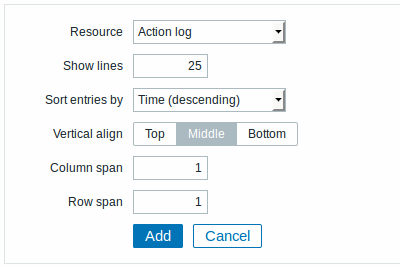
Seus parâmetros específicos são:
| Mostrar linhas | Define quantas linhas serão exibidas. |
| Ordenar entradas por | Ordenar por: Hora (descendente ou acedente) Tipo (descendente ou acedente) Status (descendente ou acedente) Recipiente (descendente ou acedente). |
2 Relógio
O relógio pode apresentar a hora local, do servidor ou de um servidor específico.
Para configurar, selecione Relógio como recurso:
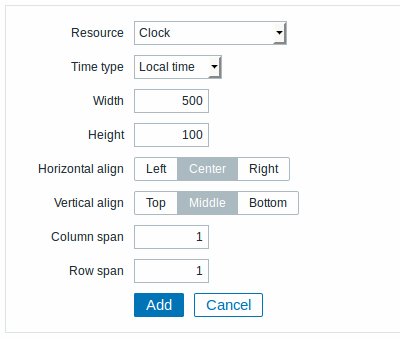
Seus parâmetros específicos são:
| Tipo de horário | Um destes: Hora local, Hora do servidor, Hora do host. |
| Item | Selecione, dentro dos itens existentes no host, um que contenha o horário atual do host monitorado. |
| Largura | Informe a largura do relógio. |
| Altura | Informe a altura do relógio. |
3 Visão geral dos dados
Com o elemento de visão geral de dados você pode mostrar os últimos dados de determinado grupo de hosts. Ele apresenta os dados disponíveis em Monitoramento → Visão geral (quando Dados for o tipo selecionado).
Para configurar, selecione Visão geral dos dados como recurso:
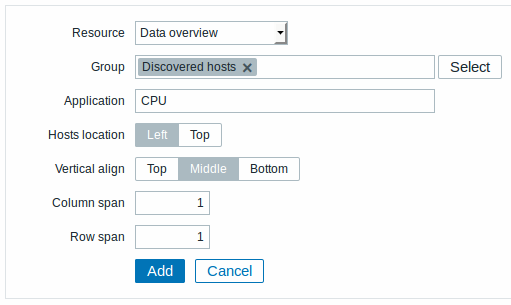
Seus parâmetros específicos são:
| Grupo | Selecione o grupo de hosts. |
| Aplicação | Informe o nome da aplicação. |
| Localização dos hosts | Selecione o alinhamento dos hosts - esquerdo ou superior. |
4 Gráfico
Com o elemento de gráfico você pode apresentar gráficos customizados pelo usuário.
Para configurar selecione Graph como recurso:
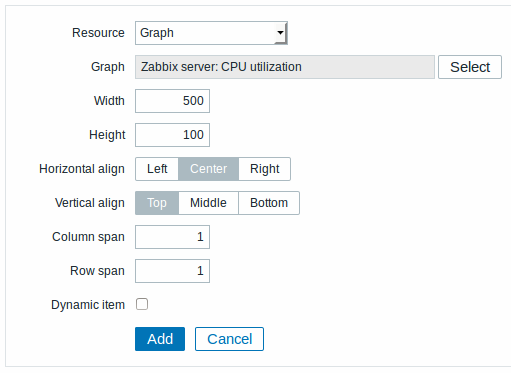
Seus parâmetros específicos são:
| Gráfico | Seleciona o gráfico a exibir. |
| Largura | Informe a largura do gráfico. |
| Altura | Informe a altura do gráfico. |
| Item dinâmico | Define o gráfico para apresentar dados diferentes dependendo do host selecionado. |
5 Protótipo de gráfico
Com o elemento de protótipo de gráfico você pode apresentar gráficos customizados pelo usuário que foram criados através de regras de autobusca (LLD).
Para configurar selecione Protótipo de gráfico como recurso:
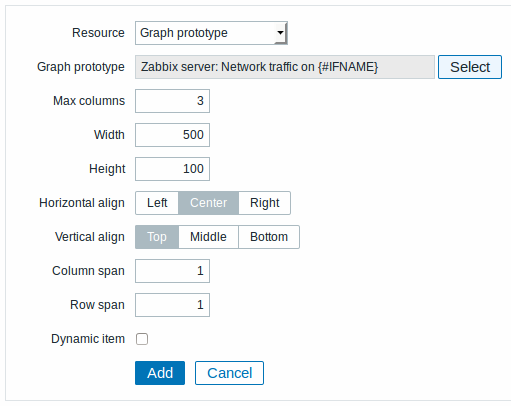
Seus parâmetros específicos são:
| Protótipo de gráfico | Selecione o protótipo de gráfico a apresentar. |
| Máximo de colunas | Define o máximo de colunas gerada com gráficos naquela célula. Muito útil quando o LLD cria muitos gráficos. |
| Largura | Informe a largura do gráfico. |
| Altura | Informe a altura do gráfico. |
| Item dinâmico | Define o gráfico para apresentar dados diferentes dependendo do host selecionado. |
6 Histórico de eventos
O elemento de histórico de eventos apresenta os últimos eventos.
Para configurar selecione Histórico de eventos como recurso:
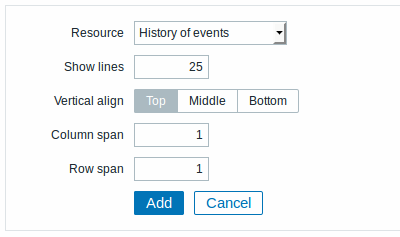
Seus parâmetros específicos são:
| Mostrar linhas | Define quantas linhas serão apresentadas naquela célula. |
7 Incidentes do grupo de hosts
Através do elemento de incidentes do grupo de hosts você pode apresentar o status das triggers filtrado por um grupo de hosts. Serão apresentados dados de forma similar aos Últimos 20 incidentes disponível no Dashboard.
Para configurar selecione incidentes do grupo de hosts como recurso:
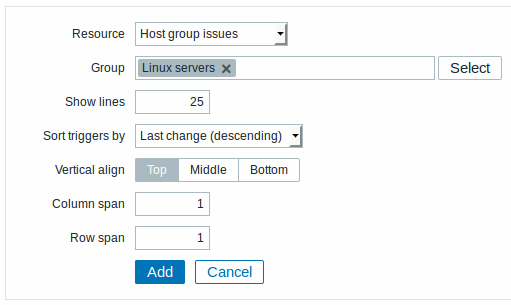
Seus parâmetros específicos são:
| Grupo | Selecione o grupo de hosts |
| Mostrar linhas | Define quantos status de trigger serão apresentados na célula. |
| Ordenar triggers por | Selecione na lista suspensa: Última modificação (descendente), Severidade (descendente), Host (ascendente). |
8 Incidentes do host
Através do elemento de incidentes do host você pode apresentar o status de triggers de determinado host. Elas serão apresentadas de forma similar aos Últimos 20 incidentes disponível no Dashboard.
Para configurar selecione Incidentes dos hosts como recurso:
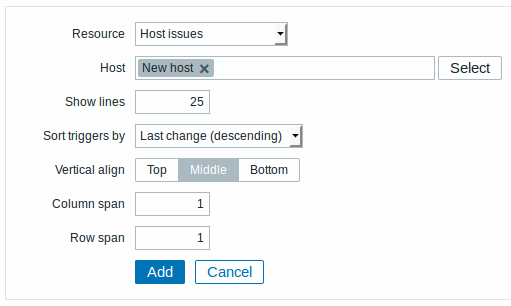
Seus parâmetros específicos são:
| Host | Selecione o host. |
| Mostrar linhas | Define quantos hosts serão apresentados na célula. |
| Ordenar triggers por | Selecione na lista suspensa: Última modificação (descendente), Severidade (descendente), Host (ascendente). |
9 Informações dos hosts
Através do elemento de Informações dos hosts você pode apresentar informações de alto nível sobre sua disponibilidade.
Para configurar selecione Informações dos hosts como recurso:
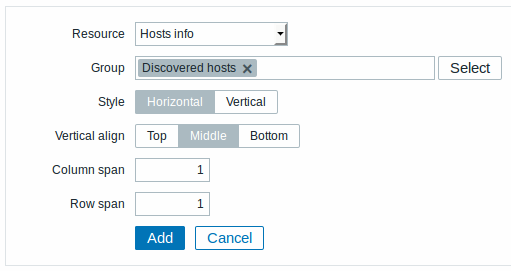
Seus parâmetros específicos são:
| Grupo | Selecione o(s) grupo(s) de hosts. |
| Estilo | Selecione visualização vertical ou horizontal. |
10 Mapa
Através do elemento de Mapa você pode apresentar um mapa de rede.
Para configurar selecione Mapa como recurso:
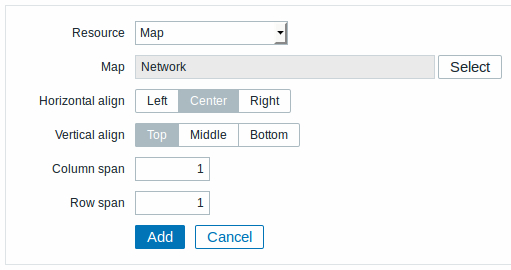
Seus parâmetros específicos são:
| Mapa | Selecione o mapa a apresentar. |
11 Texto puro
Através do elemento de Texto puro você pode apresentar os dados mais recentes de determinado item.
Para configurar selecione Plain text como recurso:
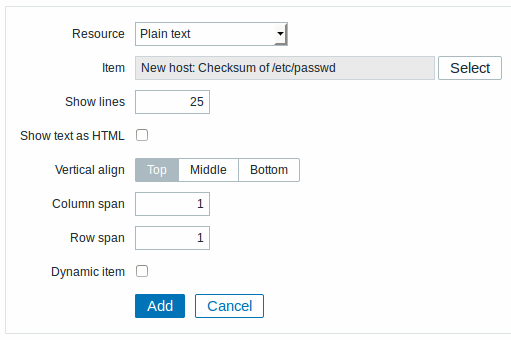
Seus parâmetros específicos são:
| Item | Selecione o item. |
| Mostrar linhas | Defina quantas linhas serão apresentadas na célula. |
| Exibir o texto como HTML | Apresenta o texto como uma página HTML. |
| Item dinâmico | Define elemento para apresentar dados diferentes dependendo do host selecionado. |
12 Tela
Através do elmento de Tela você pode apresentar outra tela do Zabbix dentro da tela atual.
Para configurar selecione Tela como recurso:
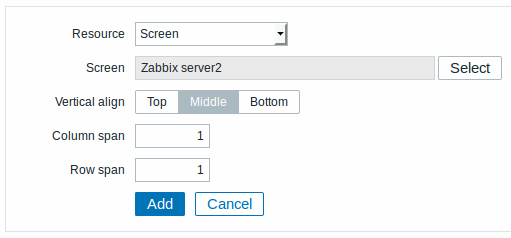
Seus parâmetros específicos são:
| Tela | Selecione a tela a apresentar. |
13 Informações do servidor Zabbix
Através do elemento Informações do servidor Zabbix você pode apresentar dados de alto nível sobre o servidor Zabbix.
Para configurar selecione Informações do servidor Zabbix como recurso:
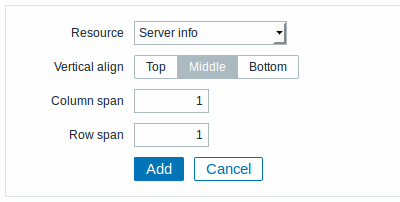
14 Gráfico simples
Através do elemento de Gráfico simples você pode apresentar um gráfico simples.
Para configurar selecione Gráfico simples como recurso:
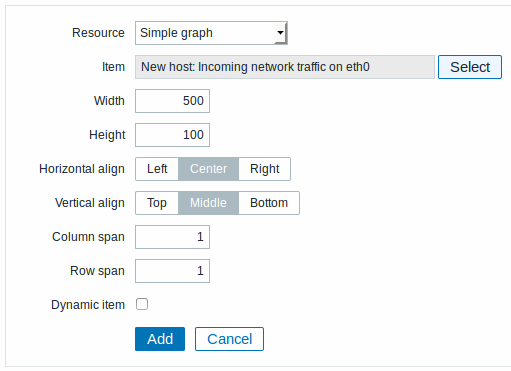
Seus parâmetros específicos são:
| Item | Selecione o item a apresentar. |
| Largura | Informe a largura do gráfico. |
| Altura | Informe a altura do gráfico. |
| Item dinâmico | Define elemento para apresentar dados diferentes dependendo do host selecionado. |
15 Protótipo de gráfico simples
Através do elemento de Protótipo de gráfico simples você pode apresentar um grafico simples criado a partir de uma autobusca (LLD).
Para configurar selecione Simple graph prototype como recurso:
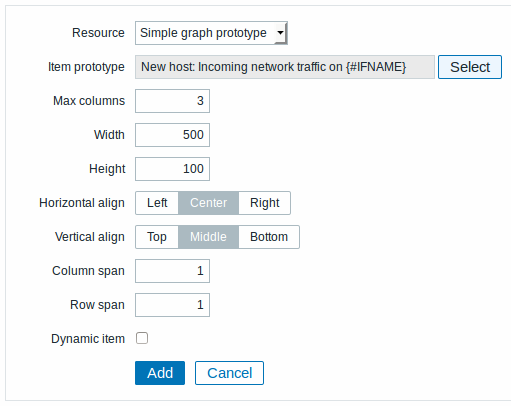
Seus parâmetros específicos são:
| Protótipo de item | Selecione o protótipo de item para o gráfico simples. |
| Máximo de colunas | Define o máximo de colunas gerada com gráficos naquela célula. Muito útil quando o LLD cria muitos gráficos. |
| Largura | Informe a largura do gráfico. |
| Altura | Informe a altura do gráfico. |
| Item dinâmico | Define elemento para apresentar dados diferentes dependendo do host selecionado. |
16 Status do sistema
Através do elemento de Status do sistema você pode apresentar uma visão do widget de status do sistema do Zabbix igual ao existente no 'Dashboard'.
Para configurar selecione System status como recurso:
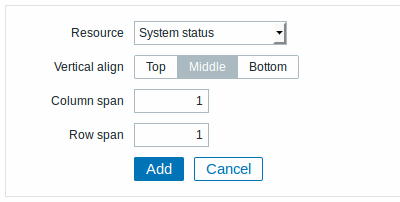
17 Informações sobre triggers
Através do elemento de Informações sobre triggers você pode apresentar uma informação de alto nível sobre o estado das triggers.
Para configurar selecione Informações sobre triggers como recurso:
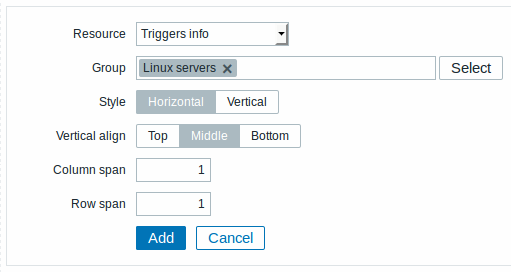
Seus parâmetros específicos são:
| Grupo | Selecione o(s) grupo(s) de hosts. |
| Estilo | Selecione visualização vertical ou horizontal. |
18 Visão geral das triggers
Através do elemento de Visão geral das triggers você pode apresentar o estado das triggers de determinado grupo de hosts. Este elemento replica os dados disponíveis em Monitoramento → Visão geral (quando Triggers for o tipo selecionado).
Para configurar selecione Triggers overview como recurso:
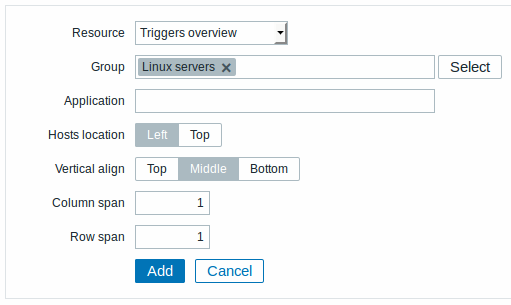
Seus parâmetros específicos são:
| Grupo | Selecione o(s) grupo(s) de hosts. |
| Aplicação | Informe o nome da aplicação. |
| Hosts location | Selecione a localização do host (esquerda ou superior). |
19 URL
Através do elemento de URL você pode apresentar conteúdos oriundos de recursos externos ao Zabbix (sites, sistemas, etc).
Para configurar selecione URL como recurso:
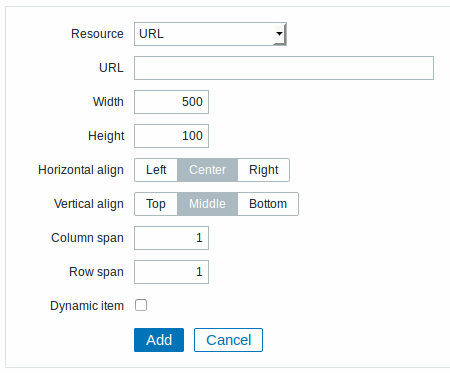
Seus parâmetros específicos são:
| URL | Endereço URL a apresentar. |
| Largura | Informe a largura da "janela". |
| Altura | Informe a altura da "janela". |
| Item dinâmico | Define elemento para apresentar dados diferentes dependendo do host selecionado. |
Alguns navegadores podem não permitir o acesso à conteúdos HTTP se o servidor Zabbix estiver sendo acessado através de HTTPS.
